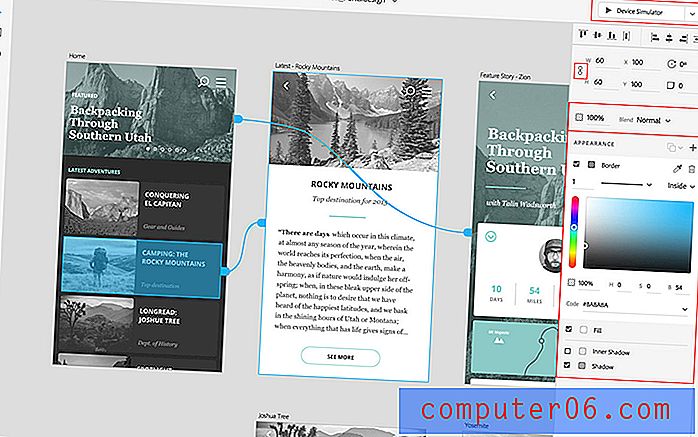Slik legger du til filnavnet i overskriften i Excel 2013
Når du har mange trykte regneark som ligger rundt arbeidsområdet ditt, kan det være vanskelig å bestemme hvilken fil et regneark kom fra. En nyttig måte å løse dette problemet på er å inkludere identifiserende informasjon i overskriftsdelen av arbeidsarkene.
En effektiv måte å gjøre dette på er ved å sette inn filnavnet i overskriften, som du kan gjøre fra "Custom Header" -vinduet i Excel 2013. Opplæringen vår nedenfor vil vise deg hvordan du kan oppnå dette.
Legge til et filnavn til overskriften i Excel 2013
Trinnene i guiden vår nedenfor vil vise deg hvordan du endrer overskriften på Excel-regnearket slik at navnet på filen er inkludert øverst på siden når du skriver ut arbeidsarket. Denne metoden bruker en variabel for å hente filnavnet, så den vil justeres tilsvarende hvis du gir nytt navn til filen.
Slik legger du til filnavnet i overskriften i Excel 2013 -
- Åpne regnearket i Excel 2013.
- Klikk på kategorien Sideoppsett øverst i vinduet.
- Klikk på sideoppsett- knappen nederst til høyre i seksjonen Sideoppsett i båndet.
- Klikk på kategorien Topptekst øverst i vinduet.
- Klikk på knappen Egendefinert topptekst .
- Velg overskriftsdelen der du vil at filnavnet skal vises, og klikk deretter på Sett inn filnavn- knappen. Klikk OK- knappen når du er ferdig.
Disse trinnene vises nedenfor med bilder -
Trinn 1: Åpne arbeidsarket i Excel 2013.
Trinn 2: Klikk på kategorien Sideoppsett øverst i vinduet.

Trinn 3: Klikk på sideoppsett- knappen nederst til høyre i delen sideoppsett i båndet.
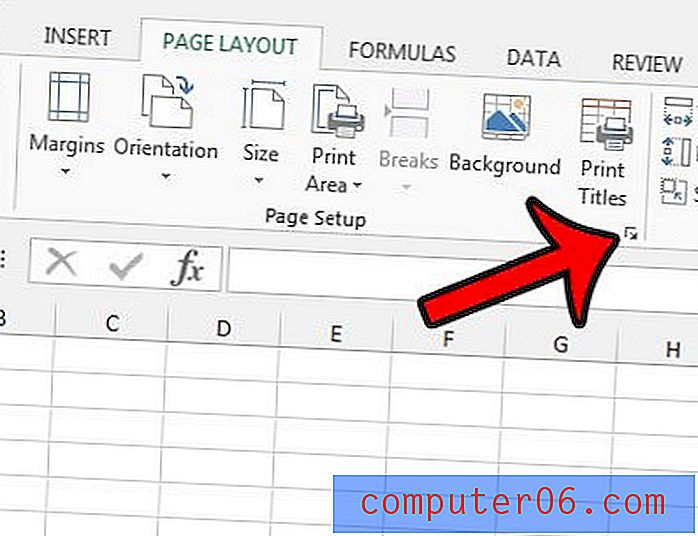
Trinn 4: Klikk på kategorien Header / Footer øverst i vinduet.
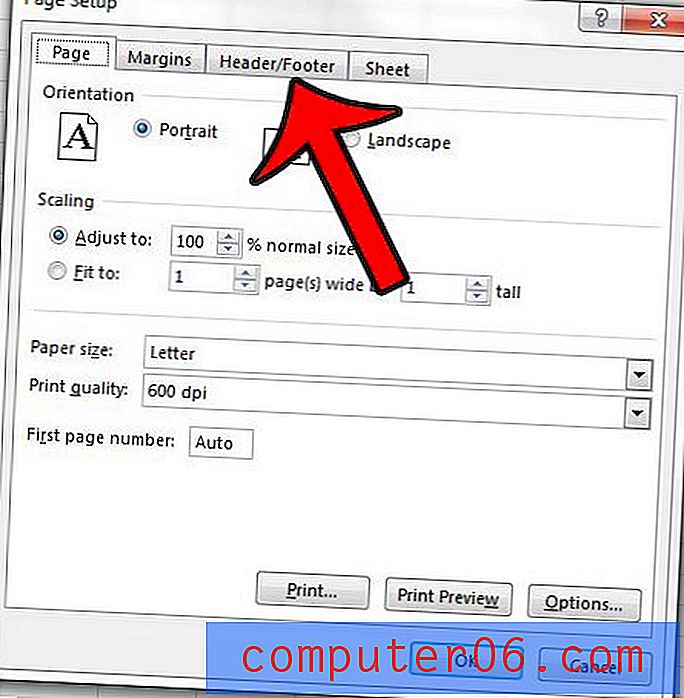
Trinn 5: Klikk på knappen Egendefinert topptekst i midten av vinduet.
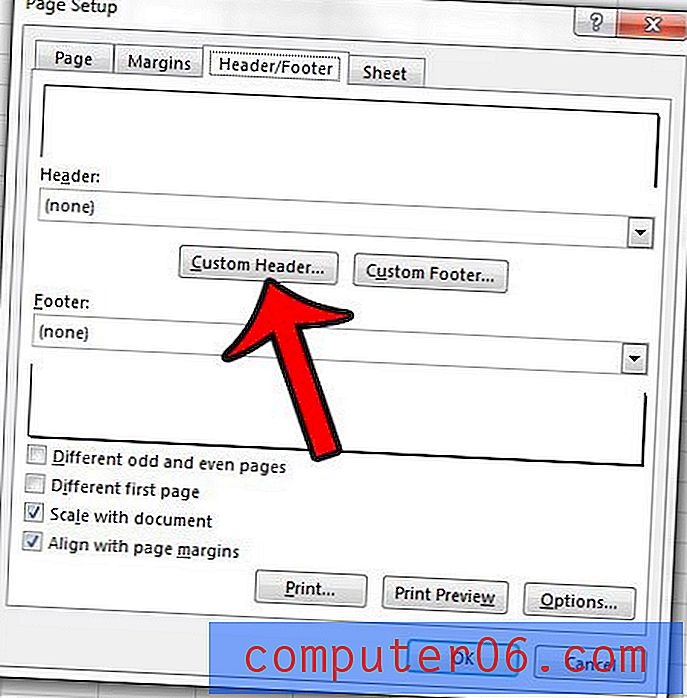
Trinn 6: Klikk inne i overskriftsdelen der du vil at filnavnet skal vises, og klikk deretter på Sett inn filnavn- knappen. Dette vil legge til & [File] -tekst i overskriftsdelen. Du kan deretter klikke på OK- knappen for å lagre og anvende endringene.
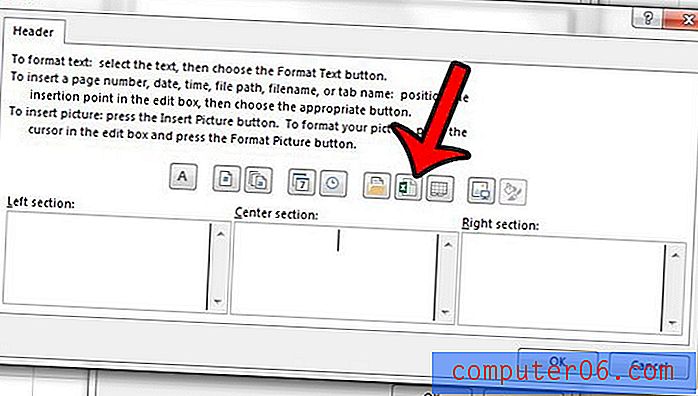
Lær hvordan du inkluderer den samme raden øverst på hver side i Excel 2013 og gjør trykte flersiders regneark enklere å forstå.